Слайд 2Геометрія
Золотий перетин – це відношення частин одна до одної в пропорції 1:

1.618.
Слайд 19"Золотий перетин" в дизайні тексту
Розмір тексту 11 пт
Підзаголовок 17

пт (11*1.6=17)
Заголовок 27 пт (17*1.6 =27)
Слайд 20"Золотий перетин" в інтерфейсі програмного продукту
Наприклад, необхідно розробити проект в Delphi

і привести до пропорцій „золотого перетину“ діалогове вікно (і його елементи).
У вікні розміщені наступні елементи:
мітка (Tlabel);
текстове поле (Tedit);
групбокс (TGroupBox) з двома чекбоксами (TcheckBox);
дві кнопки (TButton) "OK", "Cancel".
Після початкового розміщення вікна отримаємо варіант 1.
Слайд 21"Золотий перетин" в інтерфейсі програмного продукту
Приведемо до пропорцій „золотого перетину“ розміри
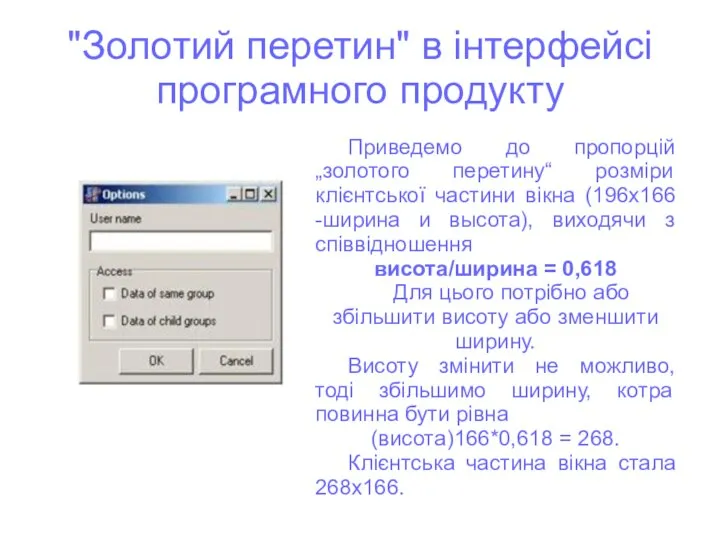
клієнтської частини вікна (196х166 -ширина и высота), виходячи з співвідношення
висота/ширина = 0,618
Для цього потрібно або збільшити висоту або зменшити ширину.
Висоту змінити не можливо, тоді збільшимо ширину, котра повинна бути рівна
(висота)166*0,618 = 268.
Клієнтська частина вікна стала 268х166.
Слайд 22"Золотий перетин" в інтерфейсі програмного продукту
Будуємо ряди Фибоначчі для двох напрямків

- горизонталі і вертикалі в порядку спадання від ширини/висоти. Кожен наступний елемент рівний попередньому помноженому на 0,618.
Для горизонталі - 268, 166, 103, 64, 40, 25, 15, 9, 6, 3.
Для вертикалі - 166, 102, 63, 39, 24, 14, 6, 3.
Виходячи з цих рядів будемо коректувати положення елементів керування у вікні.
Слайд 23"Золотий перетин" в інтерфейсі програмного продукту
Текстове поле і групбокс мають Left=6,

а мітка Top=6 (числа з ряду).
Для Label цей параметр = 7, тому слід зсунути мітку вліво на один піксель.
Для Edit Top=24 (число з ряду).
Оскільки збільшили ширину вікна, то слід збільшити і ширину Edit так, щоб відстань від правої частини вікна складало 6 пікселів. Аналогічно збільшимо по ширині і групбокс.
Змістимо кнопки до правого краю вікна (6 пікселів до рамки для кнопки "Cancel"), збільшимо відстань по горизонталі між ними з 5 до 6 пікселів.
Слайд 24"Золотий перетин" в інтерфейсі програмного продукту
Відстань до нижньої границі вікна для
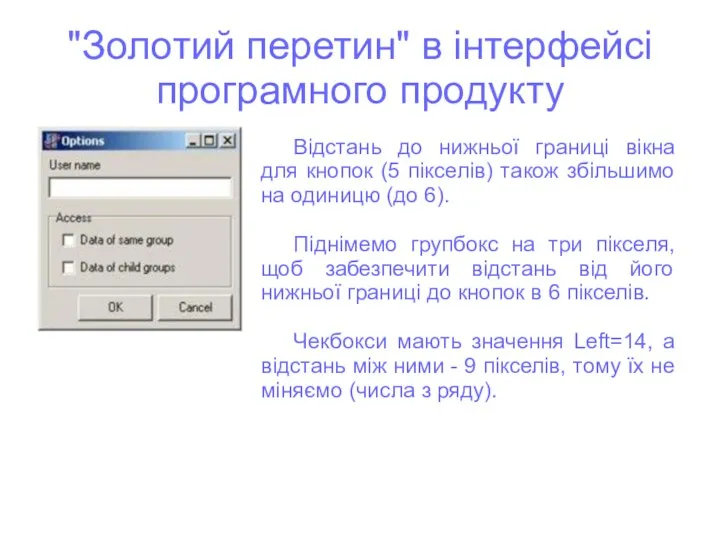
кнопок (5 пікселів) також збільшимо на одиницю (до 6).
Піднімемо групбокс на три пікселя, щоб забезпечити відстань від його нижньої границі до кнопок в 6 пікселів.
Чекбокси мають значення Left=14, а відстань між ними - 9 пікселів, тому їх не міняємо (числа з ряду).

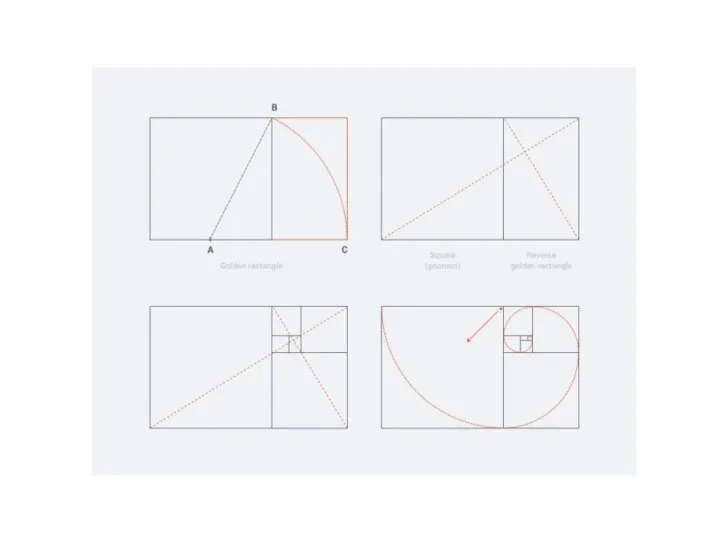
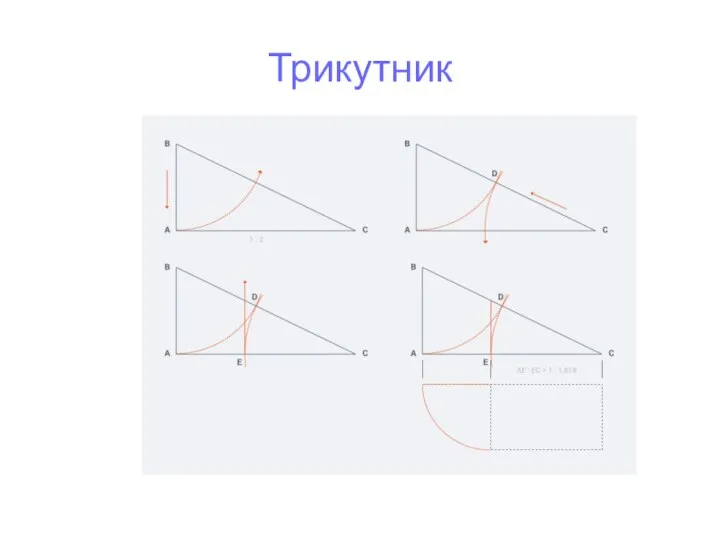
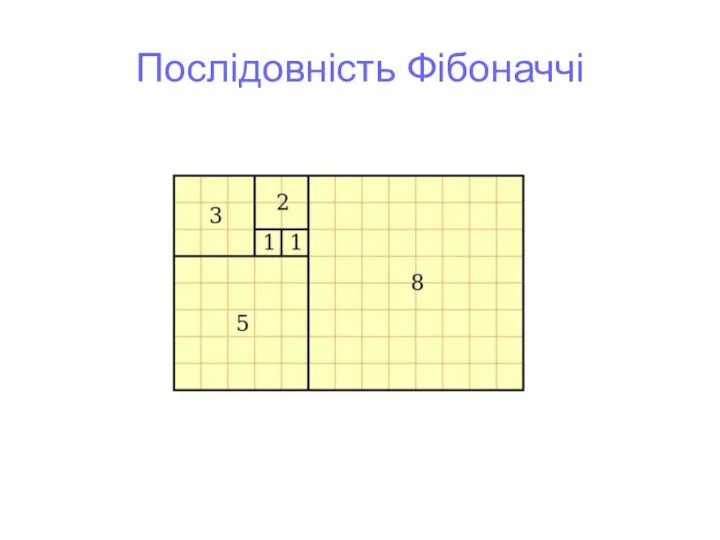
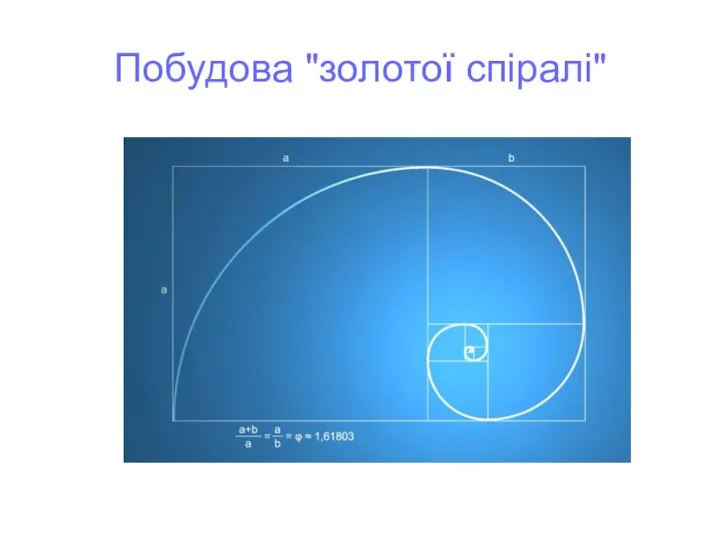
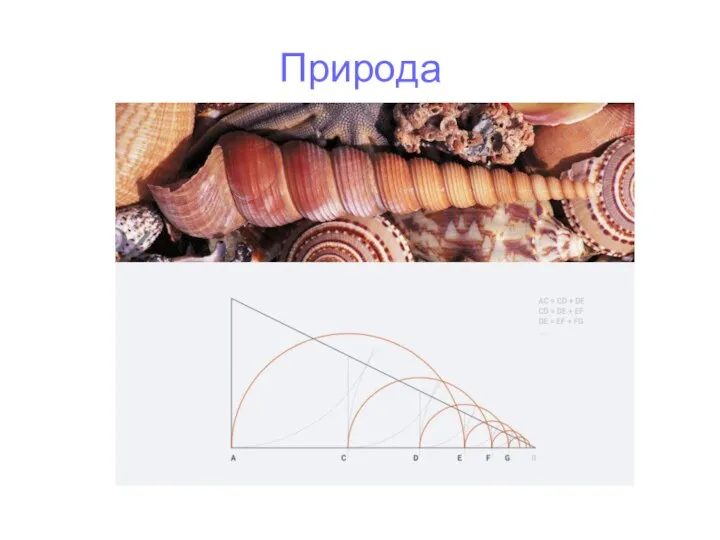
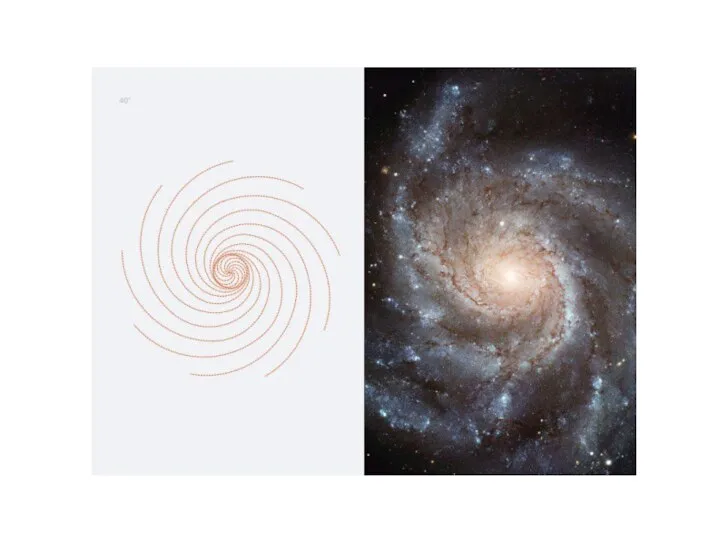
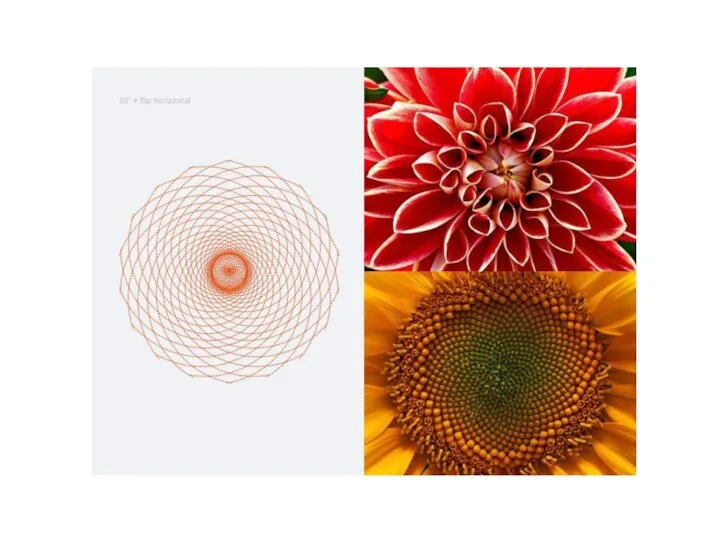

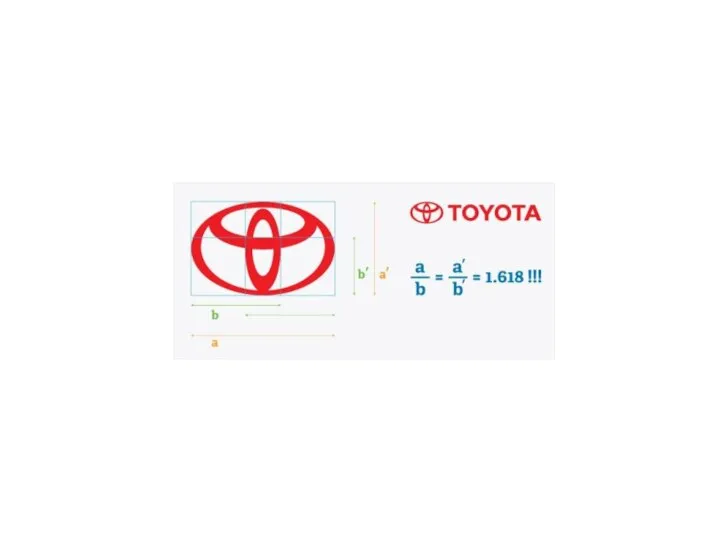
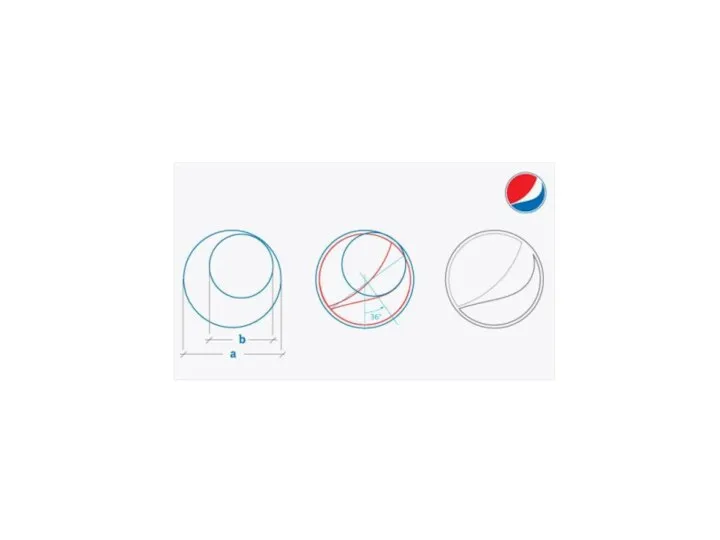
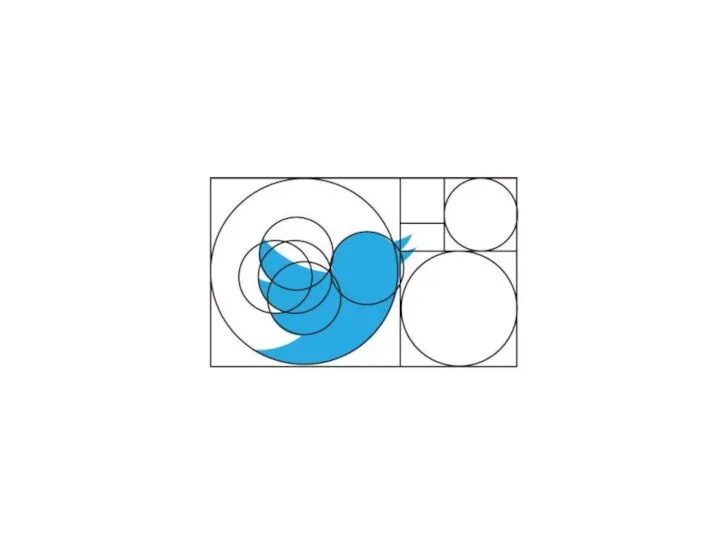
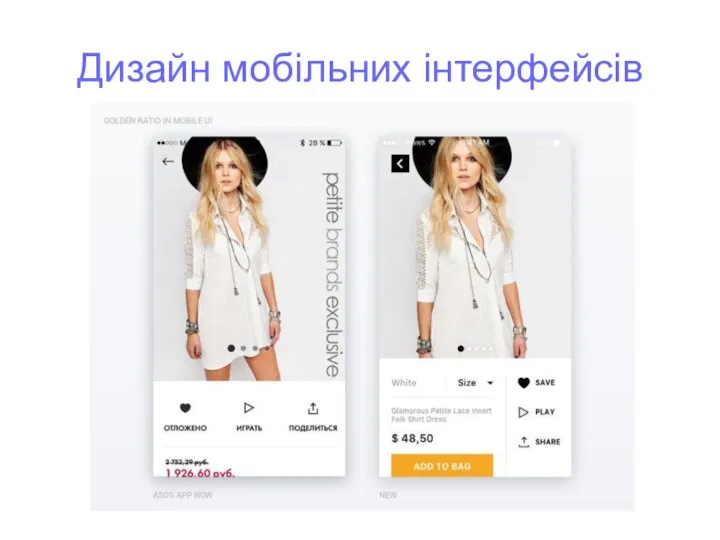
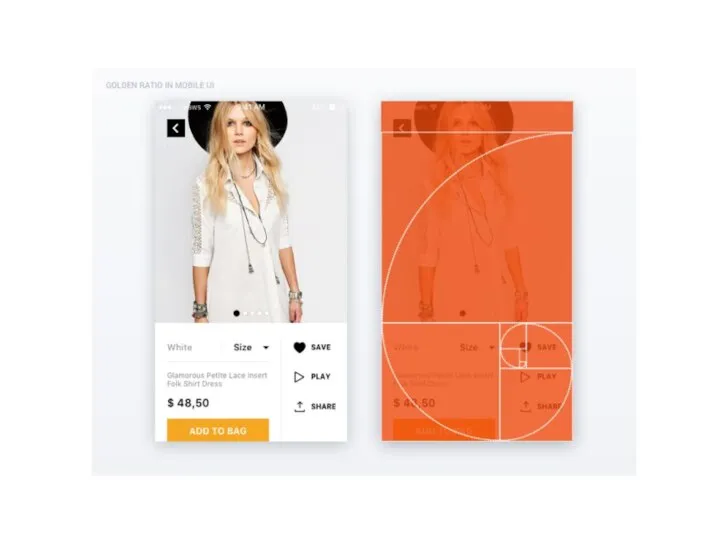
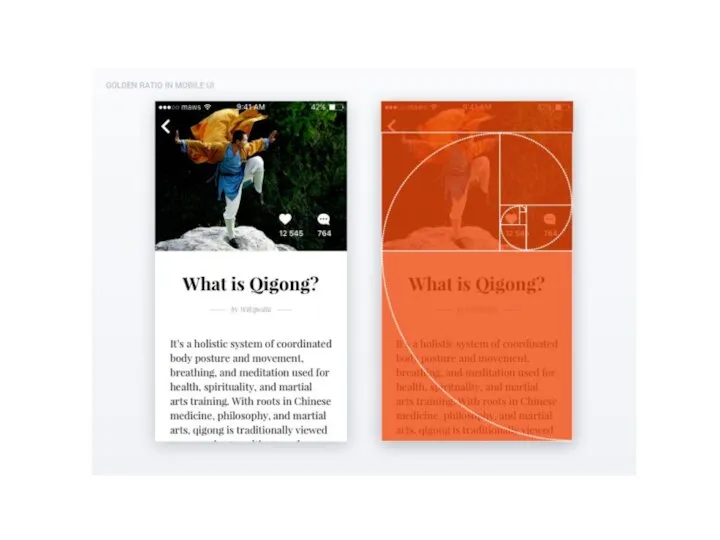
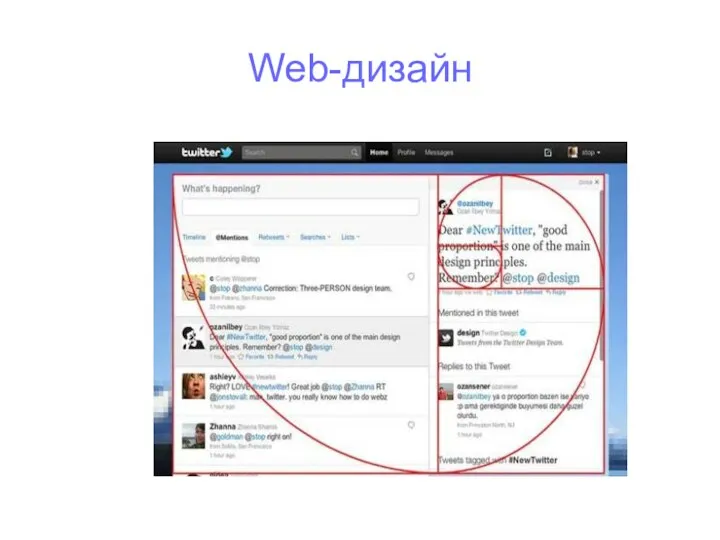
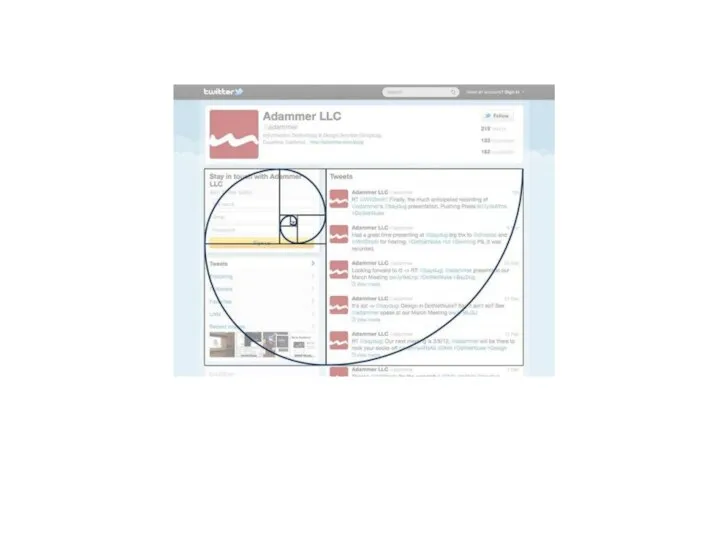


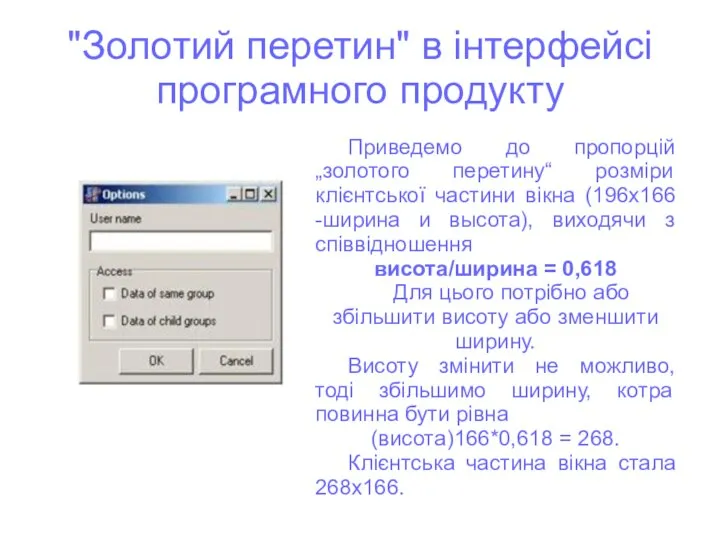


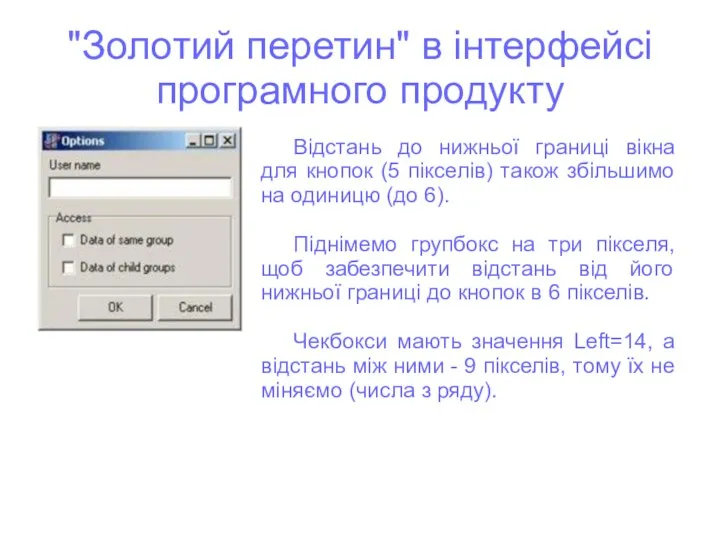
 Адаптация первоклассника в школе
Адаптация первоклассника в школе Развитие познавательной активности младших школьников на уроках окружающего мира посредством использования дидактических игр
Развитие познавательной активности младших школьников на уроках окружающего мира посредством использования дидактических игр Система и концепции управления персоналом организации
Система и концепции управления персоналом организации Эффективное регулирование на конкурентных энергетических рынках обеспечивает доступность энергии Сергей Геннадьевич Новиков
Эффективное регулирование на конкурентных энергетических рынках обеспечивает доступность энергии Сергей Геннадьевич Новиков  Русской Православной церкви по вопросам молодёжной политики на современном этапе
Русской Православной церкви по вопросам молодёжной политики на современном этапе Хранение однотипных данных в виде таблицы
Хранение однотипных данных в виде таблицы Презентация на тему Предложения с прямой речью
Презентация на тему Предложения с прямой речью Государственное общеобразовательное учреждение Гимназия №284
Государственное общеобразовательное учреждение Гимназия №284 Elite Supreme - крем-краска для волос
Elite Supreme - крем-краска для волос Терентий Семёнович Мальцев
Терентий Семёнович Мальцев Механизм принятия управленческих решений. Причинно-следственные связи планирования и достижения цели
Механизм принятия управленческих решений. Причинно-следственные связи планирования и достижения цели Семь великих чудес света
Семь великих чудес света Основные способы словобразования
Основные способы словобразования Презентация на тему Спортсмены Самарской области
Презентация на тему Спортсмены Самарской области Презентация ЭЦП
Презентация ЭЦП 6_3Skhemy_pryamokhodovykh_preobrazovateley
6_3Skhemy_pryamokhodovykh_preobrazovateley Росавиация: полномочия и функции в сфере обеспечения национальной безопасности
Росавиация: полномочия и функции в сфере обеспечения национальной безопасности Питание в туристском походе
Питание в туристском походе Нефтяные масла
Нефтяные масла Йәйғор театр
Йәйғор театр Профессиональная деятельность учителя начальных классов МОУ «Кельмаксолинская средняя общеобразовательная школа»Фурзиковой
Профессиональная деятельность учителя начальных классов МОУ «Кельмаксолинская средняя общеобразовательная школа»Фурзиковой  Вспоминаем Юрия Гагарина
Вспоминаем Юрия Гагарина СЛИТНОЕ И РАЗДЕЛЬНОЕ НАПИСАНИЕ ПРОИЗВОДНЫХ ПРЕДЛОГОВ
СЛИТНОЕ И РАЗДЕЛЬНОЕ НАПИСАНИЕ ПРОИЗВОДНЫХ ПРЕДЛОГОВ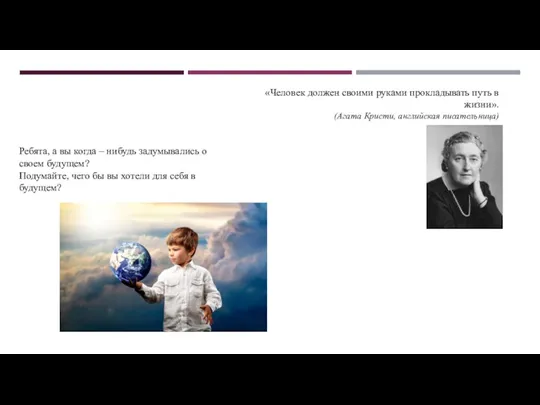 Человек должен своими руками прокладывать путь в жизни
Человек должен своими руками прокладывать путь в жизни СУД ПРИСЯЖНЫХ В РОССИИ
СУД ПРИСЯЖНЫХ В РОССИИ Потомки Пушкина
Потомки Пушкина БИБЛИОТЕЧНЫЙ УРОК НА ТЕМУ:«От чего я пишу про лес».Посвященный юбилею замечательного детского писателя В. Бианки
БИБЛИОТЕЧНЫЙ УРОК НА ТЕМУ:«От чего я пишу про лес».Посвященный юбилею замечательного детского писателя В. Бианки Студентам про інтелектуальну власність
Студентам про інтелектуальну власність